Catatan
Akses ke halaman ini memerlukan otorisasi. Anda dapat mencoba masuk atau mengubah direktori.
Akses ke halaman ini memerlukan otorisasi. Anda dapat mencoba mengubah direktori.
Penting
Azure Cosmos DB for PostgreSQL tidak lagi didukung untuk proyek baru. Jangan gunakan layanan ini untuk proyek baru. Sebagai gantinya, gunakan salah satu dari dua layanan ini:
Gunakan Azure Cosmos DB for NoSQL untuk solusi database terdistribusi yang dirancang untuk skenario skala tinggi dengan perjanjian tingkat layanan ketersediaan (SLA) 99,999%, skala otomatis instan, dan failover otomatis di beberapa wilayah.
Gunakan fitur Elastic Clusters dari Azure Database For PostgreSQL untuk PostgreSQL yang dipecah menggunakan ekstensi Citus sumber terbuka.
Akses privat memungkinkan sumber daya dalam jaringan virtual Azure terhubung dengan aman dan privat ke simpul dalam kluster. Panduan ini mengasumsikan bahwa Anda sudah membuat jaringan virtual dan subnet. Untuk contoh penyiapan prasyarat, lihat tutorial akses pribadi.
Membuat kluster dengan titik akhir privat
- Pilih Buat sumber daya yang bisa ditemukan di sudut kiri atas portal Microsoft Azure.
- Pada halaman Buat sumber daya , pilih Database, lalu pilih Azure Cosmos DB.
- Pada halaman Pilih opsi API, pada petak PostgreSQL, pilih Buat.
- Pada halaman Buat kluster Azure Cosmos DB for PostgreSQL, pilih atau buat grup Sumber Daya, masukkan Nama kluster dan Lokasi, dan masukkan dan konfirmasi kata sandi administrator.
- Pilih Next: Networking.
- Pada tab Jaringan , untuk Metode konektivitas, pilih Akses privat.
- Pada layar Buat endpoint privat, masukkan atau pilih nilai yang sesuai untuk:
- Grup sumber daya
- Location
- Nama
- Sub-sumber daya target
- Jaringan virtual
- Subnet
- Integrasikan dengan zona DNS privat
- Pilih OK.
- Setelah Anda membuat titik akhir privat, pilih Tinjau + buat lalu pilih Buat untuk membuat kluster Anda.
Mengaktifkan akses privat pada kluster yang ada
Untuk membuat titik akhir privat ke sebuah simpul dalam kluster yang ada, buka halaman Jaringan untuk kluster tersebut.
Pilih Tambahkan titik akhir privat.
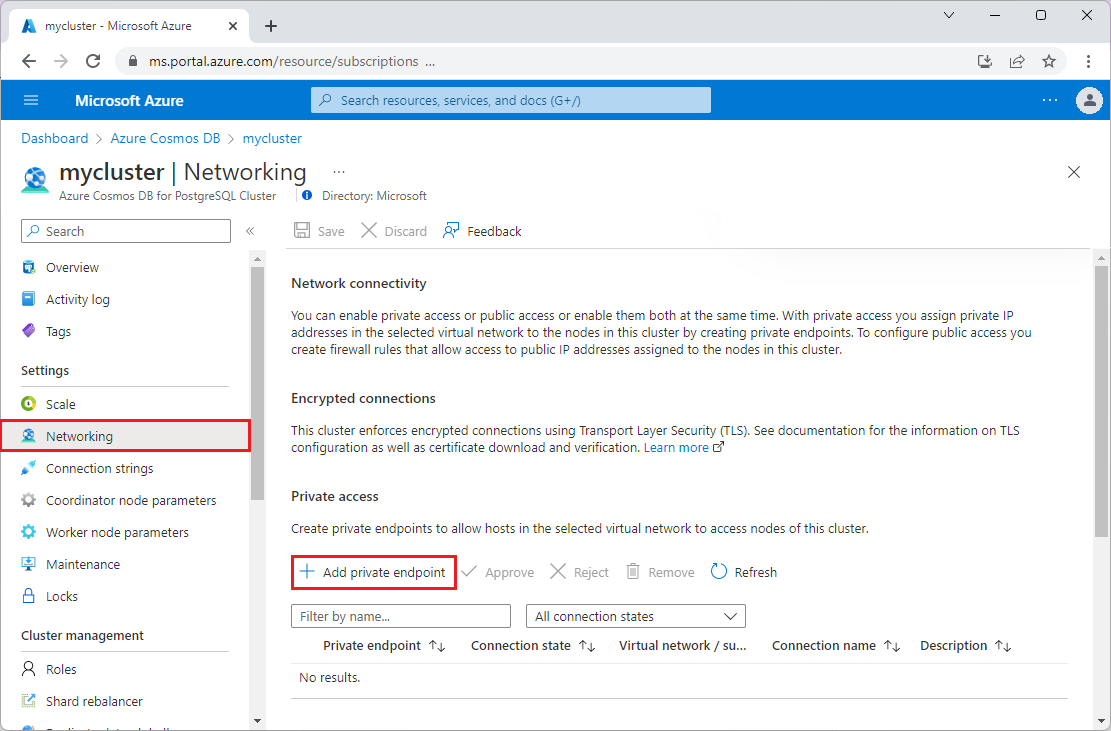
Pada tab Dasar-dasar di layar Buat titik akhir privat, dikonfirmasikan Langganan, Grup sumber daya, dan Wilayah. Masukkan Nama untuk titik akhir, seperti my-cluster-1, dan nama antarmuka Jaringan, seperti my-cluster-1-nic.
Catatan
Kecuali Anda memiliki alasan yang baik untuk memilih sebaliknya, sebaiknya pilih langganan dan wilayah yang cocok dengan kluster Anda. Nilai default untuk bidang formulir mungkin tidak benar. Periksa dan perbarui jika perlu.
Pilih Berikutnya: Sumber Daya. Untuk sub-sumber daya target, pilih simpul target dalam kluster. Biasanya koordinator adalah simpul yang diinginkan.
Pilih Berikutnya: Virtual Network. Pilih Jaringan virtual dan Subnet yang diinginkan. Di bawah Konfigurasi IP privat, pilih Alokasikan alamat IP secara statis atau pertahankan alamat IP default yang dialokasikan secara dinamis.
Pilih Berikutnya: DNS.
Di bawah Integrasi DNS privat, untuk Integrasikan dengan zona DNS privat, pertahankan default Ya atau pilih Tidak.
Pilih Berikutnya: Tag, dan tambahkan tag yang diinginkan.
Pilih
Tinjau & buat . Tinjau pengaturan, dan pilih Buat ketika sudah sesuai.
Langkah berikutnya
- Pelajari selengkapnya tentang akses privat.
- Ikuti tutorial untuk melihat cara kerja akses pribadi.